React Native 踩坑
安装环境
推荐看官方文档的教程,开发react native最好在mac平台,调试更方便
初始化项目
npx react-native init AwesomeTSProject --template react-native-template-typescript
如果安装失败,可以指定使用npm安装
npx react-native init AwesomeTSProject --template react-native-template-typescript --npm
也可以使用expo cli,expo提供了更好的开箱即用支持和平滑的升级体验,第一次上手推荐使用这个
npm install -g expo-cli
expo init AwesomeProject我的RN模版
经过大半个月的踩坑,我搞了一个对于我来说开发体验还算不错的模版,下面来介绍一下
技术栈
- TypeScript:类型安全的JavaScript超集。
- Tailwind CSS:实用的CSS框架。
- React Query:用于数据获取和状态管理的库。
- Zod:用于解析和验证数据的模式库。
- React Hook Form:用于表单处理和验证的库。
- React Navigation:功能强大的导航库。
- React Native MMKV:高性能的键值存储解决方案。
- Expo:支持部分Expo包。
- React Native Reanimated:高性能动画库。
- React Native Vector Icons:矢量图标库。
- React Query Kit:React Query的实用工具集。
- Zustand:轻量级状态管理库。
TS不用多说,首先讲一下Tailwind CSS,我们知道RN不支持css,所以我们需要借助nativewind这个库将tailwind语法编译成RN的StyleSheet对象,我在这个模版中使用了compileOnly模式,通过nativewind提供的styled方法包装react native基础组件,因为我们不希望所有组件都被转换,这样也能更好的控制想要设置样式的组件,并且可以减少转换的时间,组件在@/ui/core目录中;这个做法参考了这个模版,如果你使用expo cli,那么我会直接推荐你使用这个模版,因为我的模版大部分都参考了这个模版,区别在于我使用了react-native-cli; 如果你想在所有组件中使用,按照nativewind文档使用即可。
React query这个库可以方便我们请求数据,React Query Kit能使 ReactQuery 更易复用和类型安全,强烈推荐这两个工具
React Hook Form和Zod,用来做表单校验,不必多说。
这里我使用了React Native MMKV来替换了RN社区更流行的asyncStorage,因为它更快,同时采用了Zustand进行状态管理,Zustand也是目前React社区非常流行的一个状态管理方案,使用也非常方便。
另外一个地方就是react native的打包工具metro目前不支持符号链接,也就是不支持pnpm等包管理工具,但是我就是想用pnpm,所以在github上发现了这个库,它可以使metro支持符号链接,根据文档修改metro配置即可使用pnpm啦,这个项目由微软开源,同时还提供了其它很有用的RN工具,大家可以自行研究。
另外模版也使用了expo的一些包,因为它们在积极维护,并且大部分包都支持在裸漏的RN项目使用,你可以查看文档来判断哪些包支持
大概用到的库就是这些,剩下都是React Native社区非常成熟的库,可以自行去官网或github查看文档
调试
调试应该是RN最麻烦的事情,在这个模版中我使用了flipper调试工具,因为如果你使用了原生代码,就只能使用它来调试,它支持查看网络请求,查看React组件等,我在模版已经配置好了React query,React Navigation,MMKV的调试 devtools,因此你可以直接上手使用,记得在flipper的plugin下载插件, 如果你使用的是苹果m系列芯片的mac,官方只放出了英特尔版,体验非常糟糕,因此我推荐m系列芯片用户在这里下载,它提供了mac通用版本,拥有更流畅的体验。
注意⚠️,你下载的flipper桌面客户端版本需要和你的react-native-flipper依赖版本匹配
构建发布版本
ios
我已经配置好了打包命令,首先运行pnpm bundle:ios命令,他会生成静态资源文件,这是打包必须的步骤
然后启动xcode

将生成的文件添加到Copy Bundle Resources中
然后运行pnpm ios:release,如果不出意外,生产包就会安装在模拟器中,不需要metro 加载js就能运行,如果你要安装到真机上或是发布到app store,请使用xcode,查看官网的教程
如果你在构建ios发布版本时遇到了这个错误
"_OBJC_CLASS_$_FlipperClient", referenced from:
objc-class-ref in libreact-native-flipper.a(FlipperReactNativeJavaScriptPluginManager.o)
ld: symbol(s) not found for architecture arm64这是因为最新的flipper导致的,具体可查看issue,目前我的解决办法就是在打包前移除它
新建一个react-native.config.js文件
//react-native.config
module.exports = {
dependencies: {
{ 'react-native-flipper': { platforms: { ios: null } } }
},
}然后重新安装pod依赖,再次使用xcode打包应该就没有问题了
pnpm podinstall目前我遇到的问题就是这些,如果有其他问题可以尝试删除ios目录下的pod和build文件夹,重新安装pod库,卸载掉之前安装在模拟器的的应用,如果还是无法解决,就只能google或者bing国际版搜索了,一般情况下都可以在github或stackoverflow找到答案。
android
打包之前你需要生成密钥,具体可以参考官方文档这篇文章
然后的步骤就与ios一样了,先运行pnpm bundle:android生成静态资源,然后运行模版 中准备好的脚本命令pnpm android:release,然后你就可以在 android/app/build/outputs/apk/release目录下找到你打包好的apk文件。
处理安卓的打包时我遇到了很多的问题,下面就讲一讲并给出我的解决办法。
Execution failed for task ':app:mergeReleaseResources'.删除android/app/src/main/res/目录下drawable-开头的文件夹,这是之前生成静态资源时产生的,删除后重新运行打包即可Execution failed for task ':app:installRelease'.错误,这是由于你的模拟器上已经安装有一个相同签名名称的app,卸载之前的开发版再次运行打包即可。其他错误,终端进入android目录,运行
./gradlew clean命令,尝试清除项目构建过程中生成的临时文件和输出文件。运行此命令可以帮助解决构建过程中的一些问题,例如构建失败或构建结果与预期不符。如果你使用了volta这个工具,在命令后加入./gradlew clean --no-daemon,这是因为volta对RN的支持不太好
修改图标或启动页面
可以在图标工场生成对应的图标文件。
这个部分我强烈推荐阅读expo的这篇教程,图文并茂,照着教程一步一步来就行。
总是在 Installing boost (1.76.0)
pod install fails (not M1) — 401 when installing Boost
解决办法:
一、
rm -rf ~/Library/Caches/CocoaPods
rm -rf Pods
rm -rf ~/Library/Developer/Xcode/DerivedData/*
pod deintegrate
pod setup
pod install二、替换地址
node_modules/react-native/third-party-podspecs/boost.podspec
spec.source = { :http => 'https://sourceforge.net/projects/boost/files/boost/1.76.0/boost_1_76_0.tar.bz2',
:sha256 => 'f0397ba6e982c4450f27bf32a2a83292aba035b827a5623a14636ea583318c41' }三、但是 use_frameworks! 不能跟 flipper 一起使用,所以需要注释掉 use_frameworks!
Why you don’t need Flipper in your React Native app … and how to get by without it
封装 FlexView 给 react-native 使用
Error: xcrun exited with non-zero code: 115
修复方法,清除模拟器缓存
rm -R ~/Library/Developer/CoreSimulator/Caches运行 yarn ios 时报错如图,出现在 M1/M2 电脑上。同时在模拟器里打开 MoeGo app 会闪退,原因竟然是虽然使用了 arm64 架构的 Xcode,但是构建出来给模拟器的 binary 文件居然是 x86 架构的。如果你的 M1/M2 电脑没有装 rosetta 的话就会出现上述闪退的情况。
/usr/sbin/softwareupdate --install-rosetta --agree-to-licenseios simulator charles 代理方法
Note: 注意可能还需要找到需要代理的域名然后开启 ssl 代理
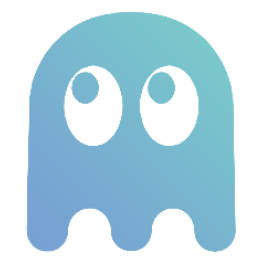 Awesome 15docs
Awesome 15docs